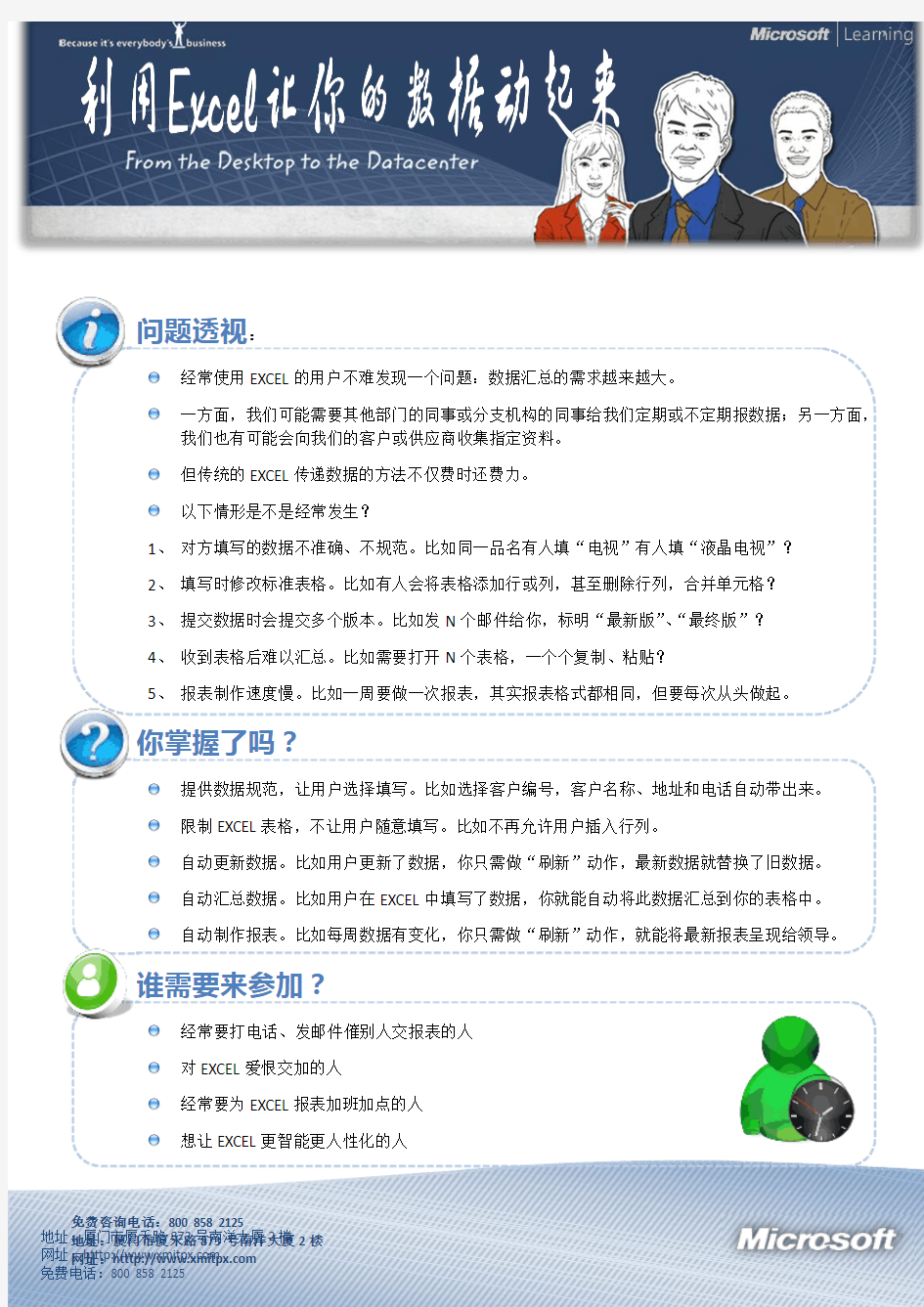

问题透视:
经常使用EXCEL的用户不难发现一个问题:数据汇总的需求越来越大。
一方面,我们可能需要其他部门的同事或分支机构的同事给我们定期或不定期报数据;另一方面,
我们也有可能会向我们的客户或供应商收集指定资料。
但传统的EXCEL传递数据的方法不仅费时还费力。
以下情形是不是经常发生?
1、对方填写的数据不准确、不规范。比如同一品名有人填“电视”有人填“液晶电视”?
2、填写时修改标准表格。比如有人会将表格添加行或列,甚至删除行列,合并单元格?
3、提交数据时会提交多个版本。比如发N个邮件给你,标明“最新版”、“最终版”?
4、收到表格后难以汇总。比如需要打开N个表格,一个个复制、粘贴?
5、报表制作速度慢。比如一周要做一次报表,其实报表格式都相同,但要每次从头做起。
你掌握了吗?
提供数据规范,让用户选择填写。比如选择客户编号,客户名称、地址和电话自动带出来。
限制EXCEL表格,不让用户随意填写。比如不再允许用户插入行列。
自动更新数据。比如用户更新了数据,你只需做“刷新”动作,最新数据就替换了旧数据。
自动汇总数据。比如用户在EXCEL中填写了数据,你就能自动将此数据汇总到你的表格中。
自动制作报表。比如每周数据有变化,你只需做“刷新”动作,就能将最新报表呈现给领导。
谁需要来参加?
谁不需要来参加?我们告诉你什么?
我们告诉你原来EXCEL 还可以这样玩的
我们告诉你如何让EXCEL 表格离开你的电脑你还能控制自如
我们告诉你其实你是一个“非常勤奋”的人
我们告诉你EXCEL 可以轻松的从“单机版”变为“网络版”
什么时候你要来
2013年4月18日 星期四 上午9:00-16:30
课程大纲
如何将普通EXCEL 文件变身模板EXCEL
如何规划哪些单元格由用户填写
如何设计用户能填写哪些数据
如何将数据自动汇总到一张表中
如何配置不同用户的权限 如何创建自动交叉汇总的报表
我们的承诺:
保证解决你工作的每一个问题
保证你掌握一套数据汇总方法
保证你不虚此行!!!
求教:我的电子表格中rand()函数的取值范围是-1到1,如何改回1到0 回答:有两种修改办法: 是[1-rand()]/2, 或[1+rand()]/2。 效果是一样的,都可生成0到1之间的随机数 电子表格中RAND()函数的取值范围是0到1,公式如下: =RAND() 如果取值范围是1到2,公式如下: =RAND()*(2-1)+1 RAND( ) 注解: 若要生成a 与b 之间的随机实数: =RAND()*(b-a)+a 如果要使用函数RAND 生成一随机数,并且使之不随单元格计算而改变,可以在编辑栏中输入“=RAND()”,保持编辑状态,然后按F9,将公式永久性地改为随机数。 示例 RAND() 介于0 到1 之间的一个随机数(变量) =RAND()*100 大于等于0 但小于100 的一个随机数(变量) excel产生60-70随机数公式 =RAND()*10+60 要取整可以用=int(RAND()*10+60) 我想用excel在B1单元个里创建一个50-80的随机数且这个随机数要大于A1单元个里的数值,请教大家如何编写公式! 整数:=ROUND(RAND()*(80-MAX(50,A1+1))+MAX(50,A1+1),0) 无需取整数:=RAND()*(80-MAX(50,A1))+MAX(50,A1)
要求: 1,小数保留0.1 2,1000-1100范围 3,不要出现重复 =LEFT(RAND()*100+1000,6) 至于不许重复 你可以设置数据有效性 在数据-有效性设 =countif(a:a,a1)=1 选中a列设有效性就好了 其他列耶可以 急求excel随机生成数字的公式,取值要在38.90-44.03之间,不允许重复出现,保留两位小数,不允许变藏 =round(RAND()*5+38.9,2) 公式下拉 Excel随机数 Excel具有强大的函数功能,使用Excel函数,可以轻松在Excel表格产生一系列随机数。 1、产生一个小于100的两位数的整数,输入公式=ROUNDUP(RAND()*100,0)。 RAND()这是一个随机函数,它的返回值是一个大于0且小于1的随机小数。ROUNDUP 函数是向上舍入数字,公式的意义就是将小数向上舍入到最接近的整数,再扩大100倍。 2、产生一个四位数N到M的随机数,输入公式=INT(RAND()*(M-N+1))+N。 这个公式中,INT函数是将数值向下取整为最接近的整数;因为四位数的随机数就是指从1000到9999之间的任一随机数,所以M为9999,N为1000。RAND()的值是一个大于0且小于1的随机小数,M-N+1是9000,乘以这个数就是将RAND()的值对其放大,用INT 函数取整后,再加上1000就可以得到这个范围内的随机数。[公式=INT(RAND()*(9999-1000+1))+1000] 3、Excel函数RANDBETWEEN是返回位于两个指定数之间的一个随机数。使用这一个函数来完成上面的问题就更为简单了。要使用这个函数,可能出现函数不可用,并返回错误值#NAME?。 选择"工具"菜单,单击"加载宏",在"可用加载宏"列表中,勾选"分析工具库",再单击"确定"。接下来系统将会安装并加载,可能会弹出提示需要安装源,也就是office安装盘。放入光盘,点击"确定",完成安装。 现在可以在单元格输入公式=RANDBETWEEN(1000,9999)。 最后,你可以将公式复制到所有需要产生随机数的单元格,每一次打开工作表,数据都会自动随机更新。在打开的工作表,也可以执行功能键F9,每按下一次,数据就会自动随机更新了。
用excel产生随机数 统计软件提供的随机数发生器可以使我们对抽样分布进行计算机模拟,对抽样分布有更加直观的理解。Excel的分析工具库中有一个“随机数发生器”模块,可以产生服从大部分常用分布的模拟数据,但没有提供直接产生随机数的函数。在SPSS中产生随机数的函数在“Randomnumbers”类别中,相应的函数都是以Rv 开头的。 1 样本均值抽样分布的随机模拟 假总体的均值为μ,标准差为σ,则统计理论表明,不论总体的分布如何,只要样本容量n足够大,样本均值的分布总会趋向于正态分布,且均值为μ,标 准差为。 例题:假设总体为均匀分布,模拟样本均值的抽样分布。 假设总体的分布为0-1区间上的均匀分布,则总体的均值为0.5,方差等于 1/12,标准差等于0.288675。现在,我们从总体中抽取1000个样本容量为2的样本(有放回抽样),计算每个样本的样本均值,然后观察样本均值的分布状况。 新建一个Excel工作簿,单击“工具”“数据分析”“随机数发生器”,在弹出的对话框中把变量个数设为2,随机数个数为1000,选择0-1区间的均匀分布,结果放在新工作表中(图1)。把输出结果的每一行看作一个容量为2的样本,共有1000个样本。在C列中计算每个样本的均值。接下来我们就可以分析这1000个样本均值的分布状况了。由于SPSS的直方图工具更为方便,我们把相应的数据复制到SPSS中作直方图,结果如图2,抽样分布的均值为0.5097,标准差为 0.20345,理论值等于0.288675/ 2 =0.20412,两者差异不大。 图1 随机数发生器对话框
图2 样本均值的抽样分布,样本容量=2 2 样本比例抽样分布的随机模拟 样本比例实质上就是指标数值只能取0和1时的样本均值。由于在这种情况下总体的分布为0-1分布,因此在重复抽样的条件下样本均值抽样分布的理论分布是二项分布。中心极限定理表明当样本用量足够大(能够保证np≥5,nq≥5)时二项分布可以用正态分布来近似。 [例] 假设有大批零件,不合格率p为0.2。随机模拟从总体中抽取样本容量分别为5,20,50的2000个样本,分析样本比例p? 的抽样分布。 新建一个工作表,在单元格中输入图5-10左上角所示的信息作为总体:总体中取值为1(不合格)的概率为0.2,取值为0(合格)的概率为0.8。 图3 二项分布的随机模拟
Excel数据的计算 教学目标:1、在Excel利用用自定义公式及函数进行计算; 2、了解Excel的函数使用方法,熟悉基本函数的使用。 教学重点:了解Excel的函数使用方法,熟悉基本函数的使用。 教学难点:基本函数的使用方法 教学过程: 一、新课导入,了解基本知识: 信息社会,我们日常生活经常需要处理大量数据。例如,学生的成绩计算,操行分的统计,对于大量的数据,怎样通过电脑来帮助我们计算和统计数据呢? Excel的算术运算符号:加 + 减 - 乘 * 除 / 百分比 % 乘方 ^ 三个常用函数:1、SUM:求和 2、PRODUCT:求乘积 3、AVERAGE:求平均 二、新授课: I.回顾与思考:在word中进行数据计算,统计学生成绩表。 II、步骤: 1、求总分。把光标移到要计算总分的单元格,单击“表格”菜单中的“公式”选项。
SUM( )表示求和函数 LEFT表示求和范围为左边的数据 2、求平均分。把光标移到要计算平均分的单元格,单击“表格”菜单中的“公式”选项。 AVERAGE( )表示求平均函数 C2:F2表示求平均值范围的数据 III、探索与发现: 提问: 1、什么叫做单元格地址? 2、C3:E5包含几个单元格? 1、答:电子表格采用了将单元格的列标和行号并在一起即为单元格地址的表示方法,如:C3表示第C列与第3行交叉的单元格地址。 2、答: C3:E5包含C 3、D3、E3,C 4、D4、E4,C 5、D5、E5这9个单元格组成的一个单元格区域。用EXCEL电子表格来处理数据。 (1)、自动求和求成绩表总分 IV、步骤: 1)选择存放结果的单元格; 2)选择常用工具栏上的“自动求和”按钮; 3)选择需要求和的单元格区域后,按键盘上的“Enter”键确定即可;
Excel的随机数函数 1、生成随机数字(1)生成随机数比较简单,=rand()即可生成0-1之间的随机数;(2)如果要是整数,就用=int(rand())*10,表示0至9的整数,以此类推;(3)如果要生成a与b 之间的随机实数,就用=rand()*(b-a)+a,如果是要整数就用=int(rand()*(b-a))+a;稍微扩充一下,就能产生固定位数的整数了。注意:如果要使用函数rand()生成一随机数,并且使之不随单元格计算而改变,可以在编辑栏中输入“=rand()”,保持编辑状态,然后按F9,将公式永久性地改为随机数。不过,这样只能一个一个的永久性更改,如果数字比较多,也可以全部选择之后,另外选择一个合适的位置粘贴,粘贴的方法是点击右键,选择“选择性粘贴”,然后选择“数值”,即可将之前复制的随机数公式产生的数值(而不是公式)复制下来! 2、产生随机字母随机小写字母:=CHAR(INT(RAND()*26)+97) 随机大写字母:=CHAR(I NT(RAND()*26)+65) 随机大小写混合字母:=CHAR(INT(RAND()*26)+if(INT(RAND()*2) =0,65,97)) 3、随机不重复数字序列的生成方法 (1)在A1-A52间填入"=INT(RAND()*52)+1",产生1-52间的随机数,注意这里是有重复的 (2)在B1-B52间填入1-52 (3)在C54-BB54填入1-52 (4)在C1填入"=IF(ROW()=C$54,I NDEX(B$1:B$52,INDEX($A$1:$A$52,C$54)),IF(ROW()=INDEX($A$1:$A$52,C$54),INDEX (B$1:B$52,C$54),B1))"。分项解释: a:ROW()=C$54,如果当前行等于当前交换所排的序号 b:INDEX(B$1:B$52,INDEX($A$1:$A$52,C$54)),返回在B1到B52中选择A1:A 52中的第C54个值 c:IF(ROW()=INDEX($A$1:$A$52,C$54),否则的话,如果当前行等于A1:A52中第C54个值,则: d:INDEX(B$1:B$52,C$54),返回B1:B52中的第C54个值 e:若以上条件都不满足,则返回B1 (5)将C1复制到C1:BA52这个区域里面,在BA1: BA52中,我们就得到了一个不重复的随机序列,
Excel利用函数进行数据计算(教案) ——制作歌手大奖赛成绩统计表 (执教人:信息技术教研组王荔虹) [课题] Excel利用函数进行数据计算 [教学内容] Excel数据的函数运算 [教学对象] 1、子江中学初一(1)班。 2、对Excel有了初步的认识。 [教学目标] 知识目标:1、了解函数的定义、组成和使用方法; 2、掌握SUM、A VERAGE、MAX、MIN等几种函数的使用方法; 3、了解设置单元格格式的基本方法; 4、学会利用函数进行简单的计算。 过程与方法:通过对Excel运用公式与函数运算的对比,能够在实际运用中正确选择和使用何种方法进行数据处理。 情感目标:体验应用公式和函数解决问题的优势。,感受计算机的优势,增强学生学习计算机的兴趣。[教学重点] 掌握SUM、A VERAGE、MAX、MIN等几种函数的使用方法。 [教学难点] 1、理解函数的参数和函数参数的格式。 2、函数中的选定数据范围(包括连续和不连续)。 [教学方法] 1、创设情境法:教师创设好Excel的故事导入情境,激发学生的学习兴趣。 2、游戏讲授法:通过有趣的游戏环节,讲解Excel中什么是函数,通过故事内容中的数据让学生区分公式运算与函数运算。 3、任务驱动法:根据布置任务的具体要求,利用习得的知识经验进行迁移学习,从而达到相应的教学目标。 4、自主探究法:分小组结合书本、教师提示,自主探究、合作学习相应的教学目标。 [教学准备] 1、教师准备:提供Excel运算的辅助材料,如练习、导入材料等。 2、学生准备:课前分好小组。 3、教学环境:多媒体网络教室。 [课时] 1课时 [教学过程]
E x c e l处理实验数据举 例 IMB standardization office【IMB 5AB- IMBK 08- IMB 2C】
E x c e l 处理实验数据举例 任务:测绘实验数据的曲线,计算曲线的回归方程及线性相关系数,电压对位置的变化率即灵敏度dX dU =δ 第一步:打开和建立excel 数据表格(见图1),并按照测量精度填入测量数据,表格项目应该清楚明了。 图1画表格填数据 如果数据精度没有对齐,可以选取数据区间后按鼠标右键选择设置单元格格式(见图2),再点击数字中的数值类型选项,选择合适的小数位数或者用科学记数类型选择合适的有效数字(其整数是一位,小数位可选择)。原则上要选择可负号的格式(这样才能可以输入负数)。(见图3) 图2 图3 第二步:选中表格外任意空白单元,点击“插入菜单”中图表向导及“X 散点图”(见图 4) 图4 点击下一步,选取“系列”选项,点击“添加(A)”,在名称框写上“U1-X ”(见图5)
图5 点击X值(x)后,选中数据表中X列数据,即曲线的横坐标值,点击框的右端即可输入X值(见图5);再点击Y值(y)选中数据表中U1列数据,即曲线的纵坐标值,点击框的右端输入Y值,出现曲线U1-X(见图6)。如果添加U2-X曲线可以再点击“添加(A)”,按上述步骤可完成U2-X曲线。 图6 第三步:点击“下一步”,在标题选项中填入坐标名称和单位X(mm)、U(v),在网络线选项中去掉网络线的勾“V”。(见图7) 图7 第四步:点击“下一步”,和“完成”,完成基本测绘图。再进行测绘图的规范,将 X(mm)、U(v)拖到坐标轴合适位置,鼠标移到绘图区,按“右键”,菜单选中“删除”,可以将背景色改为无色。鼠标移到Y轴附近,出现数值(y)轴标记(见图8),点击“右键”出现“坐标轴格式”,在“刻度”选项中根据实验数据范围和精度,设置最大值为0,最小值为-4,主要刻度单位为1,次要刻度单位为(见图9);“图案”中选择“主要刻度线”和“次要刻度线”为“内部”。最后点击“确定”,则坐标轴刻度重新标度了(见图10、11)。 图8 图9 图10 图11 第五步:完成测绘图后,将鼠标移到曲线附件,出现“系列‘U1-X‘引用”(见图11)后,按鼠标右键,再在选项中选“添加趋势线”,根据曲线变化趋势,类型选“多项式”,阶数取“2”(曲线如果不光滑有折断线可提供阶数),(见图12),“选项”卡中选中“显示公式”“显示R的平方值(线性回归系数)”(见图13),“确定”后,得到曲线的回归方程及线性相关系数U1=,R2=(见图14),并选中y字母将其改为变量名称
excel的生成随机数的函数用法 excel的生成随机数的函数用法: 生成随机数函数使用步骤1:首先介绍一下如何用rand()函数来生成随机数(同时返回多个值时是不重复的)。 如下图所示,在单元格中输入=rand(),回车后单元格即返回了一个随机数字。 生成随机数函数使用步骤2:rand()函数返回的随机数字的范围是大于0小于1。因此,也可以用它做基础来生成给定范围内的随机数字。 生成随机数函数使用步骤3:生成制定范围的随机数方法是这样的,假设给定数字范围最小是a,最大是b,公式是:=a+rand()*(b-a)。 生成随机数函数使用步骤4:举例来说,要生成大于60小于100的随机数字,因为(100-60)*rand()返回结果是0到40之间,加上范围的下限60就返回了60到100之间的数字。 生成随机数函数使用步骤5:上面rand()函数返回的0到1之间的随机小数,如果要生成随机整数的话就需要用randbetween()函数了,如下图该函数生成大于等于1小于等于100的随机整数。 生成随机数函数使用步骤6:这个函数的语法是这样的:=randbetween(范围下限整数,范围上限整数),结果返回包含上
下限在内的整数。注意:上限和下限也可以不是整数,并且可以是负数。 生成随机数函数使用步骤7:rand()和randbetween()是生成随机数的基础函数,也可以灵活变通。比如说要生成0.01至1之间包含两位小数的随机数,则可用下图的公式实现: 看了excel的生成随机数的函数用法还看了:1.excel用函数产生随机数的方法 2.怎么利用excel2010的自带的函数生成随机数 3.怎样用excel随机生成数字 4.excel怎么生成随机数 5.excel2010生成随机数的方法 6.excel2007怎么使用randbetween随机数函数 7.随机数函数randbetween在excel中的使用
用EXCEL电子表格进行数据计算 【摘要】本文介绍了应用EXCEL电子表格进行数据计算常见的四种方法。 【关键词】数据;单元格;公式;函数;EXCEL VBA EXCEL作为三大办公软件(WORD、EXCEL、PPT)之一,以其功能强大、界面友好、应用快捷等特点深受大家的喜爱,已成为渗透到我们日常工作和生活中的一款颇具代表性的软件。它不仅能够方便处理表格和进行图形分析,更强大的功能体现在对数据的自动处理和计算。那么如何使用EXCEL对数据进行计算呢? 1 直接输入数据进行计算 打开EXCEL电子表格,选择单元格(以A1为例),在编辑栏处输入=100-10,按回车键,A1中的数据就变成了90了。 还可以在A1单元格输入=100-10,按回车键,A1中的数据就变成90了。 上述两种方法计算结果相同。如果输入的单元格列宽比较窄,而输入内容又比较多的情况下,前种方法输入内容显示完整,一目了然。 简单的四则运算,如加(+)、减(-)、乘(*)、除(/)
及幂(^)等都可采用这种方法。这些运算符号都可以直接通过键盘输入,快捷、方便。 2 应用公式进行计算 公式是由用户自行设计的对工作表进行计算和处理的 表达式。它由等号(=)开始,包含运算符,运算对象常量、单元格引用和函数等。 往单元格中输入公式,选中单元格后就可以输入。例如,单元格A1和B1中已分别输入“10”和“20”,选定单元格C1并输入=A1+B1。按回车键,则在C1中就出现计算结果30。这时,如果再选定单元格C1时,在编辑栏中则显示其公式=A1+B1。 编辑公式与编辑数据相同,可以在编辑栏中,也可在单元格中。双击含有公式的单元格,该公式就在单元格中显示。 由例可见,应用公式时:(1)全部公式以等号开始;(2)输入公式后,其计算结果显示在单元格中;(3)当选定含有公式的单元格,该单元格的公式就显示在编辑栏中;(4)对输入单元格中数据的修改可立即引起公式结果的改变。 3 应用函数进行计算 EXCEL中既可应用内置函数,也可应用自定义函数来进行数据计算。 3.1 应用内置函数进行计算 EXCEL内置函数是预先定义,执行计算、分析等处理
用Excel软件处理物理实验数据 通过演示“半导体磁阻效应”实验数据的处理过程,向大家讲解如何用Excel 软件来:计算数据、绘图、数据拟合并得出经验公式。 以较复杂的计算磁阻值、绘制磁阻曲线(B-MR曲线)、数据拟合为演示对象,磁化曲线(I M-B曲线)作图以B-MR曲线为参考即可。 一、设计表格、输入数据 设计表格的表头,输入数据,并画好边框(选中表格,点击图1中的所有框线)即可。欧姆符号先从word插入符号“ ”后,再复制到excel。把“B2/T2”中的2变为上标,先选中数字2,再右键选择图1中的“设置单元格格式”,弹出对话框,选中上标即可,下标以此类推。必要时设置所有的字体为“Time New Roman”字体。 图1 二、计算数据 如计算B/T,将磁场用“T”表示。先点击“C2框”,再计算栏fx后面写入计算公式。先输入“=”,再点击“B2”框,然后输入“/1000”即可。 图2
“C2”框后面的数据如何计算,先点击“C2”框,鼠标变成图3所示,然后点击鼠标左键向下拖动到最后一行即可。 图3 这时小数点后面的数据太少,修改方法是:在C列上右键选择“设置单元格格式”,如图4所示的方法进行修改。 图4 B2/T2计算公式:=C2^2,其中“^2”表示平方,再向下拖动即可。R/Ω计算公式:=E2/F2,再向下拖动即可。MR计算公式:=(G2-316.1)/316.1。其中“G1”框的电阻(316.1Ω)为R (0),计算时一定要用自己的R(0)去替换316.1,否则是错误的。所有结果如图5所示。 由于“G2”框的有效数字比316.1要多,所以MR不等于零,改为零即可。 用鼠标选择所有的数据(包括表头),然后右键即可复制带表格的数据到word中。 图5
大学实验报告课程名称:大学计算机基础教程实验指导实验项目名称:电子表格处理 学院: 专业: 指导教师: 报告人:学号:班级: 实验时间: 实验报告提交时间:
实验目的与要求: 一、掌握工作表和工作簿的建立、编辑、格式化等基本操作。 二、掌握公式和基本函数的使用。 三、掌握数据清单的管理操作。 四、掌握图表的创建、修改以及修饰等操作。 五、硬件环境:微型计算机。 六、软件环境:Windows XP,Word 2003。 电子表格处理实验过程及内容: 一、Excel的启动及其窗口 1.Excel工作窗口的组成 2..单元格 3.单元格区域 4.工作表与工作簿 二、创建工作簿 1.在工作表中输入数据 2.保存工作簿 3.关闭工作簿 4.打开工作簿 三、单元格引用与公式复制 1.为什么要使用引用 2.引用的类型 四、格式化工作表 1.格式化数据 2.调整行高和列宽 3.自带套用格式 五、管理工作表 1.选定工作表 2.工作表改名 3.插入新的工作表 4.删除工作表 5.移动或复制工作表 6.保护数据 五、数据清单 1.记录单的使用 2.排序 3.数据筛选 4.分类汇总 5.使用数据透视表 6.使用数据库统计函数 六、图表制作 1.创建图表 2.格式化图表 3.修改图表 七、打印工作表与图表 1.页面设置 2.打印预览 3.打印工作表或图表 八、应用举例 1.操作要求 2.样文 3.操作步骤 九、Excel高级应用 1.班级通讯录制作 2.个人理财管理
实验步骤与方法: 一、在实验要求的硬件及软件条件下完成实验。 二、根据实验的实验过程和内容,按部就班地学习。 三、对每个实验进行数据处理分析。 四、完成文字信息处理实验的实验结论。 五、提交实验报告。 数据处理分析: 一、Excel 的启动及其窗口 1.Excel 工作窗口的组成,如图4-1所示,工作窗口有标题栏、工具栏、编辑栏、工作区、任务窗格、标签栏及状态栏组成。 图4-1 2.单元格,工作区是一张表格,称为工作表,表中每行由数字1、2、3等行名表示,每列由A 、B 、C 等列名标识,行与列交叉的方格称为单元格。 3.单元格区域:若干个连续的组成矩形形状的单元格称为单元格区域。 4.工作表与工作簿,窗口下有标签栏上标有“Sheet1”、“Sheet2”、“Sheet3”,表示有三张工作表,具有下画线且白底的工作表名称为当前工作表,单击工 任务窗格 标签栏 工作区 状态栏 活动单元格 活动单元格地址编辑栏
Excel 处理实验数据举例 任务:测绘实验数据的曲线,计算曲线的回归方程及线性相关系数,电压对位置的变化率即灵敏度dX dU =δ 第一步:打开和建立excel 数据表格(见图1),并按照测量精度填入测量数据,表格项目应该清楚明了。 图1 画表格填数据 如果数据精度没有对齐,可以选取数据区间后按鼠标右键选择设置单元格格式(见图2),再点击数字中的数值类型选项,选择合适的小数位数或者用科学记数类型选择合适的有效数字(其整数是一位,小数位可选择)。原则上要选择可负号的格式(这样才能可以输入负数)。(见图3) 图2
图3 第二步:选中表格外任意空白单元,点击“插入菜单”中图表向导及“X散点图”(见图4) 图4 点击下一步,选取“系列”选项,点击“添加(A)”,在名称框写上“U1-X”(见图5) 图5
点击X值(x)后,选中数据表中X列数据,即曲线的横坐标值,点击框的右端即可输入X值(见图5);再点击Y值(y)选中数据表中U1列数据,即曲线的纵坐标值,点击框的右端输入Y值,出现曲线U1-X(见图6)。如果添加U2-X曲线可以再点击“添加(A)”,按上述步骤可完成U2-X曲线。 图6 第三步:点击“下一步”,在标题选项中填入坐标名称和单位X(mm)、U(v),在网络线选项中去掉网络线的勾“V”。(见图7) 图7 第四步:点击“下一步”,和“完成”,完成基本测绘图。再进行测绘图的规范,将X(mm)、U(v)拖到坐标轴合适位置,鼠标移到绘图区,按“右键”,菜单选中“删除”,可以将背景色改为无色。鼠标移到Y轴附近,出现数值(y)轴标记(见图8),点击“右键”出现“坐标轴格式”,在“刻度”选项中根据实验数据范围和精度,设置最大值为0,最小值为-4,主要刻度单位为1,次要刻度单位为0.2(见图9);“图案”中选择“主要刻度线”和“次要刻度线”为“内部”。最后点击“确定”,则坐标轴刻度重新标度了(见图10、11)。
EXCEL的常用计算公式大全 一、单组数据加减乘除运算: ①单组数据求加和公式:=(A1+B1)举例:单元格A1:B1区域依次输入了数据 10和5,计算:在C1中输入 =A1+B1 后点击键盘“Enter(确定)”键后,该单元格就自动显示10与5的和15。 ②单组数据求减差公式:=(A1-B1)举例:在C1中输入 =A1-B1 即求10与5的 差值5,电脑操作方法同上; ③单组数据求乘法公式:=(A1*B1)举例:在C1中输入 =A1*B1 即求10与5的 积值50,电脑操作方法同上; ④单组数据求乘法公式:=(A1/B1)举例:在C1中输入 =A1/B1 即求10与5的 商值2,电脑操作方法同上; ⑤其它应用:在D1中输入 =A1^3 即求5的立方(三次方);在E1中输入 =B1^(1/3)即求10的立方根 小结:在单元格输入的含等号的运算式,Excel中称之为公式,都是数学里面的基本运算,只不过在计算机上有的运算符号发生了改变——“×”与“*”同、“÷”与“/”同、“^”与“乘方”相同,开方作为乘方的逆运算,把乘方中和指数使用成分数就成了数的开方运算。这些符号是按住电脑键盘“Shift”键同时按住键盘第二排相对应的 数字符号即可显示。如果同一列的其它单元格都需利用刚才的公式计算,只需要先用 鼠标左键点击一下刚才已做好公式的单元格,将鼠标移至该单元格的右下角,带出现 十字符号提示时,开始按住鼠标左键不动一直沿着该单元格依次往下拉到你需要的某 行同一列的单元格下即可,即可完成公司自动复制,自动计算。 二、多组数据加减乘除运算: ①多组数据求加和公式:(常用) 举例说明:=SUM(A1:A10),表示同一列纵向从A1到A10的所有数据相加; =SUM(A1:J1),表示不同列横向从A1到J1的所有第一行 数据相加; ②多组数据求乘积公式:(较常用)举例说明:=PRODUCT(A1:J1)表示不同列 从A1到J1的所有第一行数据相乘;=PRODUCT(A1:A10)表示同列从A1到A10的 所有的该列数据相乘; ③多组数据求相减公式:(很少用) 举例说明:=A1-SUM(A2:A10)表示同一列纵向 从A1到A10的所有该列数据相减; =A1-SUM(B1:J1)表示不同列横向从A1到J1 的所有第一行数据相减;
第17卷 第3期大学化学2002年6月计算机与化学 用Excel处理稳定常数实验数据 徐抗成 (兰州大学化学化工学院 兰州730000) 摘要 在Excel中应用图表绘制、线性回归分析、 “规划求解”最小二乘法非线性拟合等数值方法对平衡常数实验数据进行处理。 在化学实验课程中,稳定常数测定的数据处理较为复杂。通常作法是用计算机编程代替繁重的计算[1,2],但作图仍为手工。Excel电子表格软件既能进行复杂的计算,又能方便地作图[3],可以大大提高实验教学效率。 1 “规划求解”最小二乘法非线性拟合 用分光光度法测定甲基红的电离平衡常数,得吸光度A与氢离子浓度之间的关系[1]: A=x+y K/[H +] 1+K/[H+] (1) K是平衡常数,x和y是与体系性质有关的常数。K、x、y待定。 文献[1]根据最小二乘法原理,由(1)式得到线性方程组。然后设计两个Basic程序,分别用以计算方程组的系数和解方程组,这些均可在Excel工作表上操作[3]。Excel的自动填充及相对引用具有程序语言的循环语句功效,能同样方便的计算方程组的系数。Excel内置矩阵求逆和矩阵相乘函数,可以直接解线性方程组。 若用Excel的“规划求解”程序包,则能由(1)式一步得到K、x和y。“规划求解”是一种优化程序,它通过改变一个或数个“可变单元格”的数值,使得“目标单元格”的数值达到最小或最大值。图1是用“规划求解”作最小二乘法非线 性拟合工作表。氢离子浓度[H+](A5~A11)和 吸光度A(B5~B11)为实验数据,取自文献[1]。 A2、B2、C2单元格为待定常数x、y、K位 置,需要设置初值。在C5~C11区域按(1)式计 算A计算。在D5~D11区域计算吸光度实验值 与计算值之差的平方,用Excel“自动求和”在D3 单元格得到残差平方和,即∑(A-A计算)2。 用最小二乘法求出使残差平方和最小的待定常 数。 打开“工具”菜单,选“规划求解”指令。设置 53
基于MATLAB的EXCEL数据计算与分析 潜刘方 摘要:再怎么样希望先看摘要,阅读本文需要一定的MATLAB基础知识,不需要excel相关知识。结合本人近期工作上的需要测量计算,想偷懒就选择了利用MATLAB偷懒,于是便有了本文。本文首先利用MATLAB读取数据,计算,将数据写入excel,然后花了很大的精力来根据实际需要画图,最后将图保存在excel所在的文件夹下。这个m文件可谓花了我不少的时间和精力。最后根据m文件的不足(不能将图形输入到excel文档当中),进一步弥补这不足,就有了exlink(也叫excel link),在网上搜索了相关的知识,发现很多关于exlink 的培训,觉得实在可笑,所以就将exlink的使用写的比较详细,以供读者自行分析体会。关键字:MATLAB excel exlink接口 一、前沿 MATLAB是一款应用在各个领域的数学软件,最初叫做矩阵实验室,专用于矩阵的运算,后来的版本再各个领域都得到了很好的应用,比如:通信、电力电子、电机控制、运动控制、计算机控制、自动控制,DSP数字信号处理。但是MATLAB对于数据的处理与可视化是很多软件所不能及的。 EXCEL作为办公必备软件,能对简单数据分析计算与作图分析,但是处理复杂数据显得力不从心,比如三维作图就无法利用EXCEL作出;EXCEL本身的函数远远没有MATLAB 多,MATLAB作为数据有其独特的优势,集成了很多数学函数,包括数据拟合差值等。MATLAB 可以从EXCEL中读取数据,经过相关运算之后又可以将数据写入EXCEL,假如需要重复性的对excel可以利用MATLAB编写函数,每次只要运行MATLAB程序就可以完成,大大节省时间和精力。 另外,MATLAB还有与EXCEL的接口,叫做EXLINK,运用这个接口可以在excel中完成MATLAB函数的调用,还能传送数据给MATLAB,从MATLAB当中读取数据,从MATLAB 当中读取图形,使用方便,操作简单。 二、基于MATLAB的数据分析 数据分析操作流程主要分为三步:第一步,从excel中读取数据;第二部:利用MATLAB 大量函数对数据分析处理;第三步:将分析结果写入excel中。在整个过程中,不需要打开excel软件,操作十分方便,每次操作唯一要做就是修改excel所在的目录及文件名。主要函数如下(具体使用方法可在MATLAB命令窗口输入help+函数名查看):Xlsread从excel中读数据 Xlswrite向excel中邪数据 num2str将数字转换为字符串 strncmp字符串比较 polyfit数据拟合 polyval具体数值代入求值 plot作图
《EXCEL中数据计算及处理》教案
————————————————————————————————作者:————————————————————————————————日期:
教学设计方案 案例名称EXCEL中数据计算及处理 科目计算机应用基础教学对象职中一年级提供者孙鹏 课时1学时 一、教材内容分析 本节内容为中等职业教育国家规划教材,《计算机应用基础》中第四章第二节的任务,目的是使学生了解和掌握电子表格中数据的计算和处理。电子表格是中等职业学校计算机应用基础教学中必不可少的组成部分,在应用中具有非常重要的现实意义。 二、教学目标(知识,技能,情感态度、价值观) 知识和能力: (1) 通过实例,能够计算表中的小计与合计数,各种商品的平均销售额和百分比。 (2) 通过实例,会对数据进行排序和查询,并分类汇总统计表的数据。 (3) 能够熟练应用EXCEL中的各种函数计算 过程和方法: 1、掌握电子表格基本操作。 2、掌握电子表格中各种函数的功能及使用方法。 3、能按照教师的提示,通过实例对电子表格中的数据进行操作。 情感态度和价值观: 1、本节内容完成后,就完全具备独立解决较复杂问题的能力的,通过从第一章就开始的循序渐进的引导,使学生拥有坦然面对一切问题的心态,培养敢于尝试解决复杂问题的勇气。 2.、能接受小组的每一个活动,并保持认真地态度去参与 三、学习者特征分析 授课对象为天祝藏族自治县职业教育中心一年级的学生,我校学生底子差,基础薄弱,学习习惯养成不好,普遍有厌学思想。经过前期课程(计算机应用基础和办公软件)的学习,学生对电子表格有了一定的了解,但对于具体的操作能力较为困难。对于OFFICES办公软件,他们的认知水平理解的仅是能在WORD中输入文字,会绘制简单的表格,对通过电子表格进行数据的计算知之甚少。 四、教学重难点 可以说本节的每一个目标均是重点。
Excel完成数据统计 使用Excel可以完成很多专业软件才能完成的数据统计、分析工作,比如:直方图、相关系数、协方差、各种概率分布、抽样与动态模拟、总体均值判断,均值推断、线性、非线性回归、多元回归分析、时间序列等。本专题将教您完成几种最常用的专业数据分析工作。 注意:所有操作将通过Excel“分析数据库”工具完成,如果您没有安装这项功能,请依次选择“工具”-“加载宏”,在安装光盘中加载“分析数据库”。加载成功后,可以在“工具”下拉菜单中看到“数据分析”选项。 直方图 某班进行期中考试后,需要统计各分数段人数,并给出频数分布和累计频数表的直方图以供分析。 以往手工分析的步骤是先将各分数段的人数分别统计出来制成一张新的表格,再以此表格为基础建立数据统计直方图。使用Excel可以直接完成此任务。 [具体方法] 描述统计 某班进行期中考试后,需要统计成绩的平均值、区间,并给出班级内部学生成绩差异的量化标准,借此来作为解决班与班之间学生成绩的参差不齐的依据。要求得到标准差等统计数值。 样本数据分布区间、标准差等都是描述样本数据范围及波动大小的统计量,统计标准差需要得到样本均值,计算较为繁琐。这些都是描述样本数据的常用变量,使用Excel 数据分析中的“描述统计”即可一次完成。[具体方法] 排位与百分比排位 某班级期中考试进行后,按照要求仅公布成绩,但学生及家长要求知道排名。故欲公布成绩排名,学生可以通过成绩查询到自己的排名,并同时得到该成绩位于班级百分比排名(即该同学是排名位于前“X%”的学生)。
排序操作是Excel 的基本操作, Excel“数据分析”中的“排位与百分 比排位”可以使这个工作简化,直接输出报表。 [具体方法] 相关系数与协方差 相关系数是描述两个测量值变量之间的离散程度的指标。用于判断两个测量值变量的变化是否相关,即,一个变量的较大值是否与另一个变量的较大值相 关联(正相关);或者一个变量的较小值是否与另一个变量的较大值相关联(负相关);还是两个变量中的值互不关联(相关系数近似于零)。 [具体方法] 抽样分析工具 抽样分析工具以数据源区域为总体,从而为其创建一个样本。当总体太大而不能进行处理或绘制时,可以选用具有代表性的样本。如果确认数据源区域中 的数据是周期性的,还可以对一个周期中特定时间段中的数 值进行采样。也可以采用随机抽样,满足用户保证抽样的代表性的要求。 [具体方法] 移动平均 移动平均就是对一系列变化的数据按照指定的数据数量依次求取平均,并以此作为数据变化的趋势供分析人员参考。移动平均在生活中也不乏见,气象意 义上的四季界定就是移动平均最好的应用。我们来看怎么用Excel 完成移动平均的统计工作。[具体方法] 回归分析 溶液浓度正比对应于色谱仪器中的峰面积,现欲建立不同浓度下对应峰面积的标准曲线以供测试未知样品的实际浓度。已知8组对应数据,建立标准曲 线,并且对此曲线进行评价,给出残差等分析数据。 这是一个很典型的线性拟合问题,手工计算就是采用最小二乘法求出拟合直线的待定参数,同时 可以得出R 的值,也就是相关系数的大小。在Excel 中,可以采用先绘图
用EXCEL按比例生成随机数(或叫按机率生成随机数) 这是百度知道一位同学的提问。要求生成范围为1到50的随机整数,并且,1-15的机率为50%,16-36的机率为30%,37-50的机率为20%。同时还要求生成500组,每组8个。 我当时给出一个公式: =if(rand()<0.5,round(rand()*14,0)+1,if(rand()<0.6,round(rand()*20,0)+16,round(r and()*13,0)+37)) 这里说下用round和用int的区别,用int生成16-36的随机数的话应该用 int(rand()*21+16),而用round可用round(rand()*20+16),这后面的+16放括号里面外面都一样,因为取整操作是由小数部分决定的。 还有我第二个if的判断用的是rand()<0.6而不是小于0.3,这是因为第二个if会执行的机率是50%,50%乘以0.6就是30%。 后来楼主同学又出怪招,要求每组无重复数字,每组从小到大排列。 这个只用单纯的公式的话不好办了。 我写了个VBA: Sub madeRnd() Dim i, j, k, a(8), flag, t Sheets("Sheet1").Select For k = 1 To 500 '生成一组随机数字 For i = 1 To 8 flag = 0 Do Randomize t = Rnd() If t < 0.5 Then a(i) = Int(Rnd() * 15 + 1) ElseIf t < 0.8 Then a(i) = Int(Rnd() * 21 + 16) Else a(i) = Int(Rnd() * 14 + 37) End If If i >= 2 Then For j = 1 To i - 1 If a(i) = a(j) Then flag = 1 Exit For Else
均值为1,标准差为0.3的正态分布概率密度函数图 4 4.2 4.4 4.6 4.8 5 5.2 5.4 5. 6 5.86 00.2 0.4 0.6 0.8 1 1.2 1.4 4 4.2 4.4 4.6 4.8 5 5.2 5.4 5. 6 5.8600.1 0.2 0.3 0.4 0.5 0.6 0.7 0.8 0.9 1
均值为1,标准差为0.3的正态分布概率分布函数图 首先看norminv 函数作用: norminv(v,mean,standard_dev)的作用是求出在均值为mean ,标准差为standard_dev 的正态分布函数曲线上对应纵轴为v 那个横轴数值。 即norminv 本质是正态概率分布函数的反函数。 然后找一个具体数值进行分析。 对于我们给定的均值为5,标准差为0.3的正态分布有()5.250.7977P X ≤=。 那通过y=norminv(rand(),5,0.3)(即让v=rand(),即让v 通过01均匀分布函数发生器rand ()产生,或者说v 分布符合01均匀分布)产生的随机数是否有()5.250.7977P y ≤=,或者说为什么当我们让v 通过01均匀分布函数发生器rand ()产生,就有()5.250.7977P y ≤=? 分析解释: 我们知道由于v 通过01均匀分布函数发生器rand ()产生,所以P(v ≤k)=k ,所以 ()0.79770.7977 P v ≤=,即v 出现在正态概率分布函数纵轴[0,0.7977]范围内的概率是0.7977.根据norminv 本质是正态概率分布函数的反函数可知,y=norminv(rand(),5,0.3)出现在正态概率分布函数图像横轴(-∞,5.25]范围内的概率也是0.7977,即()5.250.7977 P y ≤=
excel生成随机数 2010年05月25日星期二 16:45 EXCEL函数生成随机数和字母2010-04-28 20:00 生成随机数=RAND() 公式说明=RAND() 介于0 到 1 之间的一个随机数(变量) 若要生成a 与 b 之间的随机实数:=RAND()*(b-a)+a 生成生成a 与 b 之间的随机整数: =INT(RAND()*(100-50)+50) 向下取整 =ROUND(RAND()*(100-50)+50,0) 四舍五入0指0位小数 =CEILING(RAND()*(100-50)+50,1) 向上舍入,1最接近1的倍数 =EVEN(RAND()*(100-50)+50,1) 舍入为偶数 =ODD(RAND()*(100-50)+50,1) 舍入为奇数 如果要使用函数RAND 生成一随机数,并且使之不随单元格计算而改变,可以在编辑栏中输入“=RAND()”,保持编辑状态,然后按F9,将公式永久性地改为随机数。 比如给定A1:A5的5个词,在B1中随机产生这给定的5个词中的一个, =index(a1:a5,1+int(5*rand())) INT 取整,rand 为0到1的随机数值,int(5*rand())为0到4的整数, index(a1:a5,1+int(5*rand())) 为引用a1:a5 的随机1到5行。 随机小写字母:=CHAR(INT(RAND()*26)+97) 随机大写字母:=CHAR(INT(RAND()*26)+65) 随机大小写混合字母:=CHAR(INT(RAND()*26)+if(INT(RAND()*2)=0,65,97)) CHAR(number) Number 是用于转换的字符代码,介于1 到255 之间。使用的是当前计算机字符集中的字符。=CHAR(65) 显示字符集中的第65 个字符(A) 其中48~57为0到9十个阿拉伯数字; 65~90为26个大写英文字母,97~122号为26个小写英文字母,其余为一些标点符号、运算符号等。 我的答案一定对 =RAND()*-100+50 即为-50到50的随机数,不是取整数 只需把“=INT(RAND()*-100+50)”双引号里面的部分复制到单元格即可,这个为取整数 =RAND()表示0到1之间的随机数 =RAND()*-100则是-100到0之间的随机数, =RAND()*-100+50则是-50到50之间的随机数 取整数为 =INT(RAND()*-100+50) 注意:INT函数为取整,表示小于该数的最小整数 如INT(8.13)=8而INT-8.13)=-9 不过这个不会影响你去随机数